Gần đây, trào lưu xem Animals 4D+ đang rất hot, người dùng có thể tạo ra các con vật theo hình ảnh 4D. Đặc biệt hơn là những hình ảnh của các con thú có thể phát ra âm thanh của chúng, ngoài ra chúng còn có thể tương tác với những hình ảnh khác như hoa quả, cây cối...
Ví dụ bạn để hình ảnh con khỉ bên cạnh hình ảnh quả chuối, khỉ sẽ nhảy sang chuối để hái và ăn. Hoặc để bụi cỏ bên cạnh ngựa thì chúng sẽ ăn cỏ... Tất cả đều dựa trên công nghệ tương tác ảo AR, nghĩa là người dùng sẽ nhìn thấy chúng khi sử dụng camera để quét những hình ảnh nhận dạng riêng trong ứng dụng.
Bên cạnh công nghệ AR thì kính thực tế ảo VR cũng là một thứ mà người dùng có thể trải nghiệm được góc nhìn 4D từ động vật. Ứng dụng Octagon VR là một ứng dụng sẽ cho phép người dùng trải nghiệm góc nhìn.
- Cách sử dụng Xbox Game DVR để quay màn hình trong Windows 10
- Top 6 game thực tế ảo đáng chơi nhất hiện nay
- 4 bước vệ sinh kính thực tế ảo Samsung Gear VR
Hướng dẫn sử dụng Octagon VR để xem khủng long 4D trên kính thực tế ảo
Với ứng dụng Octagon VR bạn sẽ không thể tìm thấy khi sử dụng công cụ search trên App Store. Bạn phải search từ khóa Animal 4D+, sau đó bấm vào Octagon Studio Ltd tiếp theo bạn sẽ được chọn những ứng dụng và trò chơi của Octagon Studio.
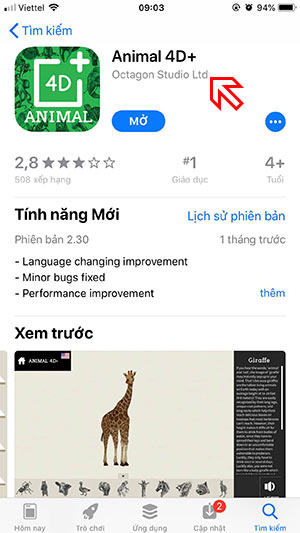

Khi đã tải về ứng dụng Octagon VR trên điện thoại, bạn hãy cho phép Octagon VR truy cập vào camera của bạn. Tiếp theo bấm biểu tượng cài đặt ở giữa hai camera.

Sau đó sẽ có hai tùy chọn hiện ra, bạn hãy chọn Switch viewer: Default Cardboard. Màn hình sẽ hiện ra camera có một khung quét mã QR của kính thực tế ảo.
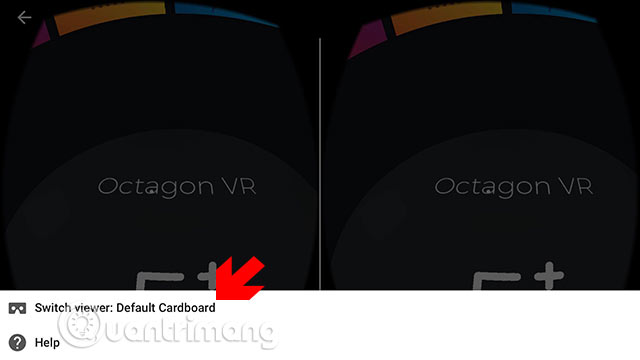
Mỗi chiếc kính VR sẽ có một mã QR được in lên trên thân kính, lúc này bạn hướng camera quét mã QR của Octagon VR vào mã này.

Nếu thấy thông báo này hiện ra thì có nghĩa là bạn đã quét kính VR thành công, bấm OK để vào giao diện kính thực tế ảo.
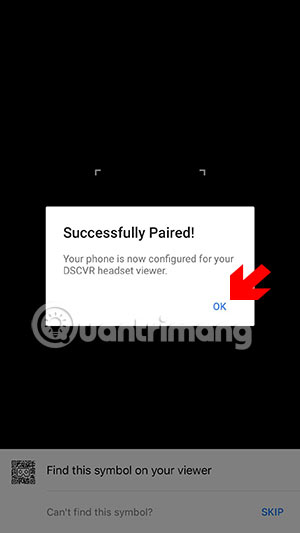
Tiếp theo hãy đặt màn hình điện thoại của bạn vào phía trước kính thực tế ảo VR. Vì khi đã đặt màn hình vào kính thực tế ảo VR rồi thì bạn sẽ không chạm được vào màn hình để điều khiển nữa.
Cho nên lúc đó bạn sẽ phải sử dụng phím cứng trên kính thực tế ảo, ở đây thì nút bấm của mình nằm tại vị trí này.

Nhìn vào hai ống kính, di chuyển chấm tròn vào các tùy chọn trên ứng dụng Octagon VR và bấm nút cứng trên kính VR để chọn. Bạn sẽ có 4 tùy chọn để trải nghiệm trên ứng dụng Octagon VR.
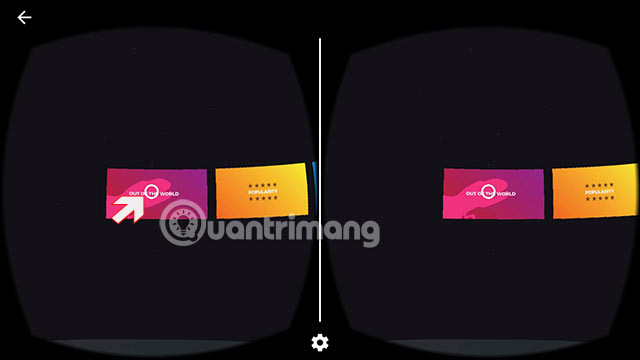
Khi đã vào trong giao diện xem khủng long 4D, bạn có thể di chuyển chấm trắng ở giữa màn hình vào những chú khủng long và bấm phím cứng trên kính VR. Chúng sẽ phát ra tiếng kêu hoặc có các hành động khác. Nếu chúng ở xa bạn, bạn có thể di chuyển đến gần chúng.

Hiện tại thì có tất cả 4 loại khủng long trong tùy chọn Out of the world. Bao gồm cả loại ăn thực vật và thịt người

Đặc biệt là những dòng khủng long bạo chúa sẽ gây ấn tượng với người dùng bởi thân hình to lớn kèm theo âm thanh khá ồn ào.

Nếu thấy xa quá bạn có thể tiến lại gần để quan sát kỹ hơn.

Nếu muốn thay đổi tùy chọn hoặc hình ảnh, bạn hãy cúi xuống một chút. Sẽ có một dấu X, di chuyển dấu chấm trắng vào trong dấu X đó và bấm nút để thoát khỏi hình ảnh đang xem.
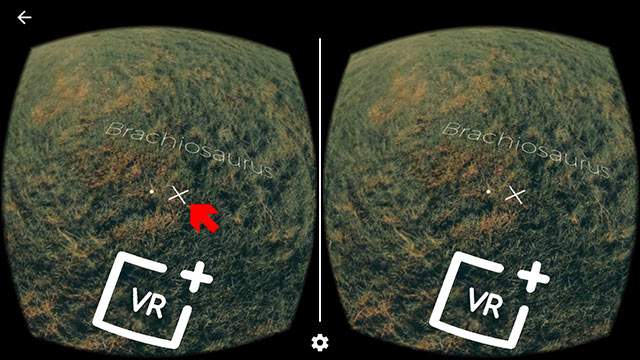
Qua hướng dẫn xem khủng long 4D trên kính thực tế ảo với ứng dụng Octagon VR trong bài viết này, bạn có thể trải nghiệm việc xem thú 4D qua kính thực tế ảo. Vì là xem qua kính thực tế ảo nên bạn lưu ý là đừng nên nhìn quá lâu, tránh việc bị mỏi mắt.
 Công nghệ
Công nghệ  AI
AI  Windows
Windows  iPhone
iPhone  Android
Android  Học IT
Học IT  Download
Download  Tiện ích
Tiện ích  Khoa học
Khoa học  Game
Game  Làng CN
Làng CN  Ứng dụng
Ứng dụng 








 Thương mại Điện tử
Thương mại Điện tử  Nhạc, phim, truyện online
Nhạc, phim, truyện online  Phần mềm học tập
Phần mềm học tập 









 Linux
Linux  Đồng hồ thông minh
Đồng hồ thông minh  macOS
macOS  Chụp ảnh - Quay phim
Chụp ảnh - Quay phim  Thủ thuật SEO
Thủ thuật SEO  Phần cứng
Phần cứng  Kiến thức cơ bản
Kiến thức cơ bản  Lập trình
Lập trình  Dịch vụ công trực tuyến
Dịch vụ công trực tuyến  Dịch vụ nhà mạng
Dịch vụ nhà mạng  Quiz công nghệ
Quiz công nghệ  Microsoft Word 2016
Microsoft Word 2016  Microsoft Word 2013
Microsoft Word 2013  Microsoft Word 2007
Microsoft Word 2007  Microsoft Excel 2019
Microsoft Excel 2019  Microsoft Excel 2016
Microsoft Excel 2016  Microsoft PowerPoint 2019
Microsoft PowerPoint 2019  Google Sheets
Google Sheets  Học Photoshop
Học Photoshop  Lập trình Scratch
Lập trình Scratch  Bootstrap
Bootstrap  Năng suất
Năng suất  Game - Trò chơi
Game - Trò chơi  Hệ thống
Hệ thống  Thiết kế & Đồ họa
Thiết kế & Đồ họa  Internet
Internet  Bảo mật, Antivirus
Bảo mật, Antivirus  Doanh nghiệp
Doanh nghiệp  Ảnh & Video
Ảnh & Video  Giải trí & Âm nhạc
Giải trí & Âm nhạc  Mạng xã hội
Mạng xã hội  Lập trình
Lập trình  Giáo dục - Học tập
Giáo dục - Học tập  Lối sống
Lối sống  Tài chính & Mua sắm
Tài chính & Mua sắm  AI Trí tuệ nhân tạo
AI Trí tuệ nhân tạo  ChatGPT
ChatGPT  Gemini
Gemini  Điện máy
Điện máy  Tivi
Tivi  Tủ lạnh
Tủ lạnh  Điều hòa
Điều hòa  Máy giặt
Máy giặt  Cuộc sống
Cuộc sống  TOP
TOP  Kỹ năng
Kỹ năng  Món ngon mỗi ngày
Món ngon mỗi ngày  Nuôi dạy con
Nuôi dạy con  Mẹo vặt
Mẹo vặt  Phim ảnh, Truyện
Phim ảnh, Truyện  Làm đẹp
Làm đẹp  DIY - Handmade
DIY - Handmade  Du lịch
Du lịch  Quà tặng
Quà tặng  Giải trí
Giải trí  Là gì?
Là gì?  Nhà đẹp
Nhà đẹp  Giáng sinh - Noel
Giáng sinh - Noel  Hướng dẫn
Hướng dẫn  Ô tô, Xe máy
Ô tô, Xe máy  Tấn công mạng
Tấn công mạng  Chuyện công nghệ
Chuyện công nghệ  Công nghệ mới
Công nghệ mới  Trí tuệ Thiên tài
Trí tuệ Thiên tài